簡易検索、もしくは詳細検索で絞り込んだデバイス一覧は、そのまま CSV ファイルでエクスポートが可能です。エクスポートではいろいろな情報が出力できますので、お客さまが必要な情報だけを確認できるようになります。
目次
簡易検索で絞り込んでエクスポートする
1. 検索アイコン横のテキストエリアを選択し、「デバイス名」などを入力した後、エンターキーを押します。
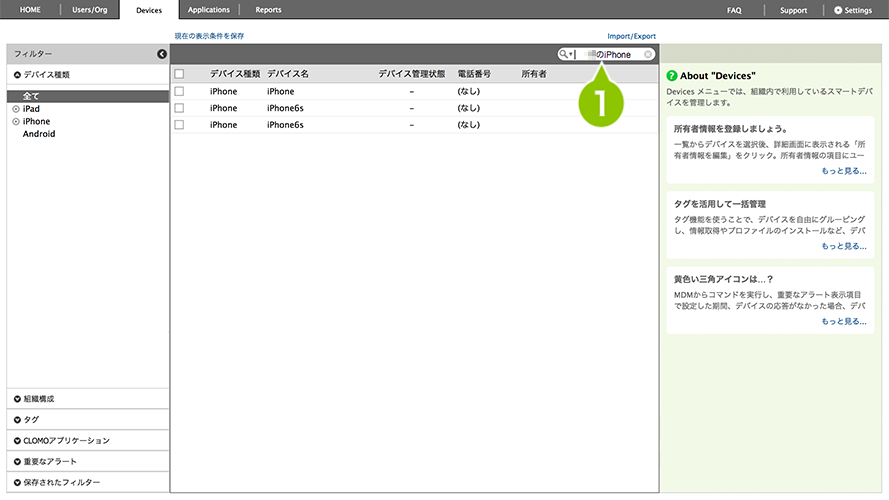
2. 検索結果の一覧が表示されます。
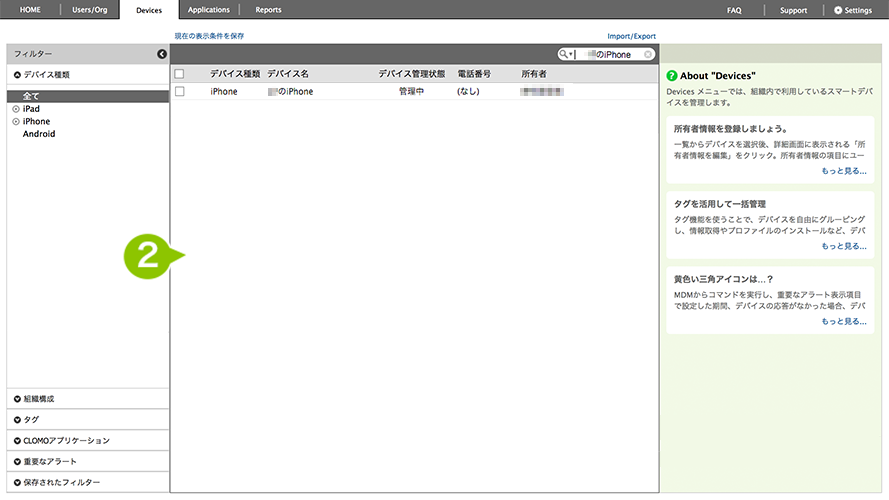
検索結果が表示されましたら、そのままデバイス情報のエクスポートをおこないます。
1. 「Devices」タブを選択し、「Import/Export」から「Export」を選択します。
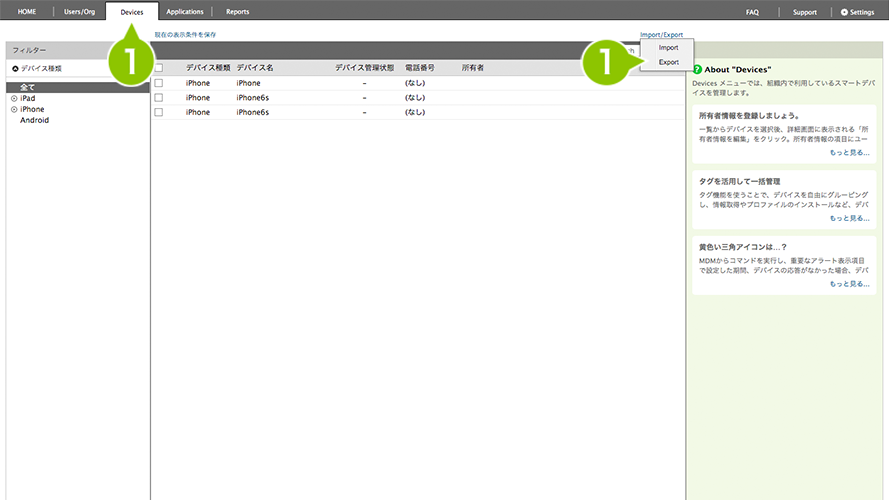
2. 「Deviceエクスポート」の「デバイス情報」「出力文字コード」「タイムゾーン」「完了時メール通知」を選択します。
必要に応じて、「デバイス情報の一部項目を省略して高速にエクスポートする」を選択します。
※省略される項目はこちらをご確認ください。
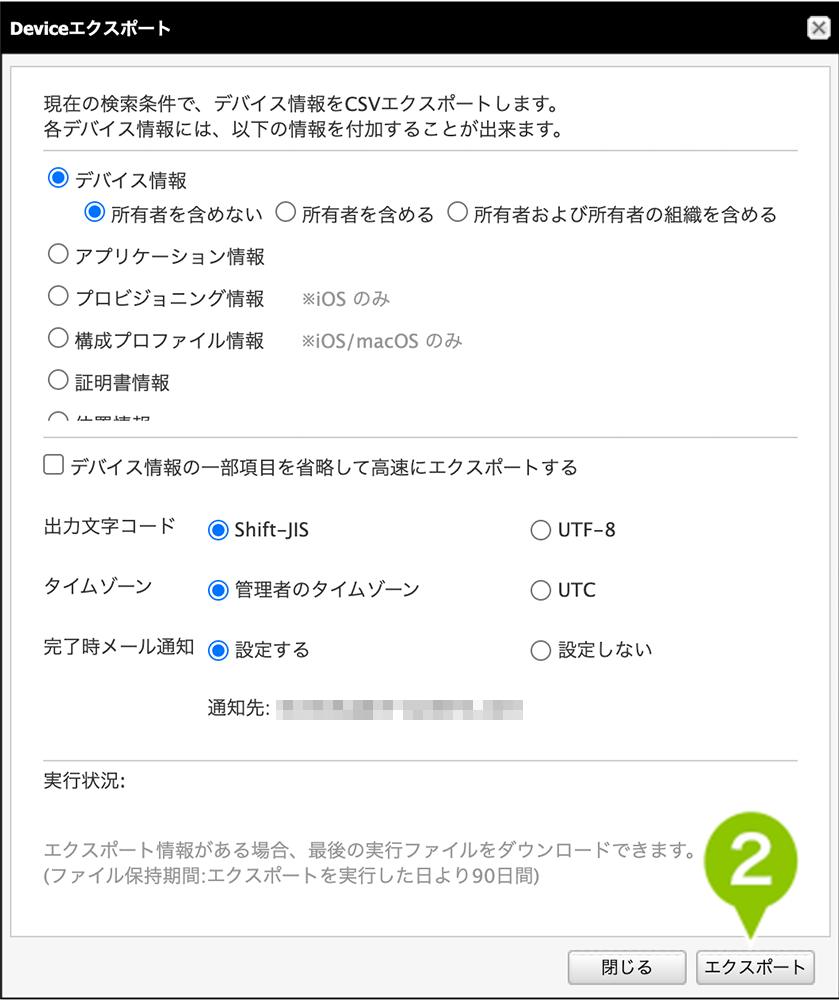
3. 「エクスポート」を選択すると、任意の場所に CSV ファイルとしてエクスポートされます。
詳細検索で絞り込んでエクスポートする
1. 「検索アイコン」を選択し、 「詳細検索」を選択します。
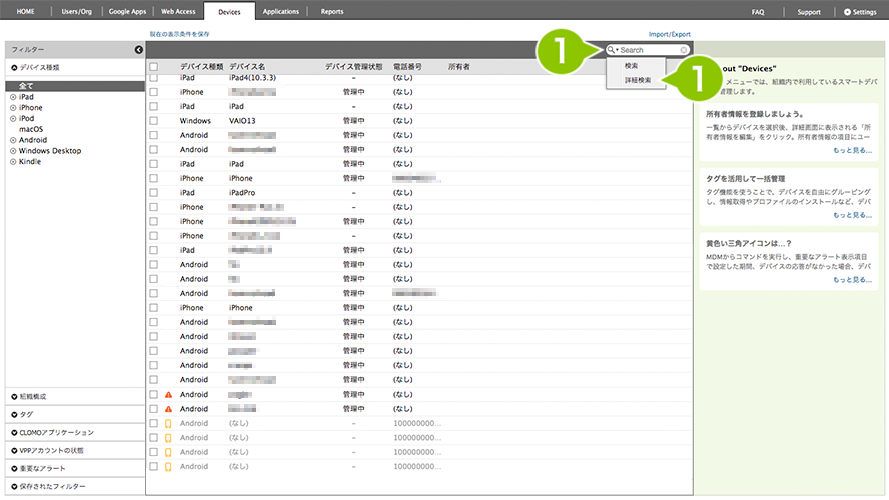
2. 「Device詳細検索」のポップアップの「条件追加」を選択します。
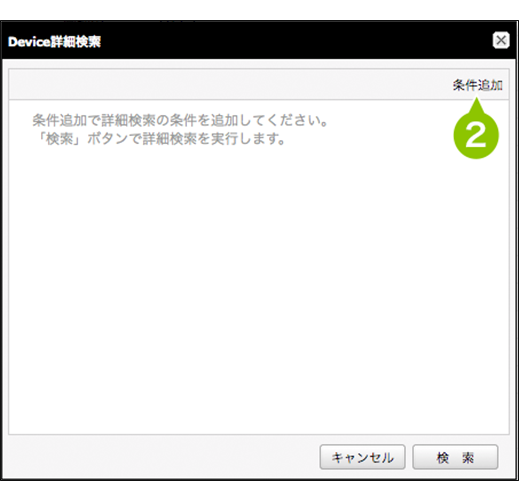
3. 「設定」を選択して検索条件を保存し、「Device検索条件選択」のポップアップを閉じます。
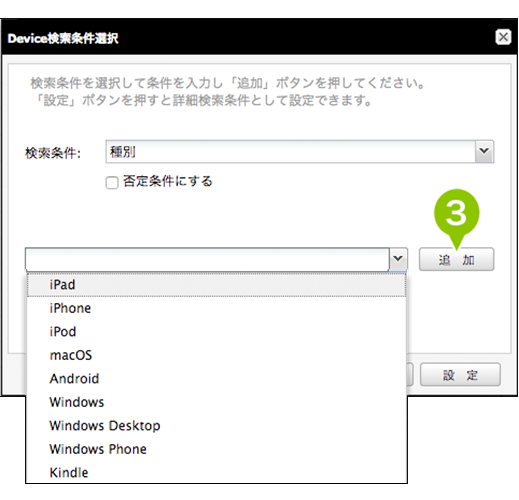
4. 「Device詳細検索」のポップアップに戻り、「検索」を選択して検索を実行します。
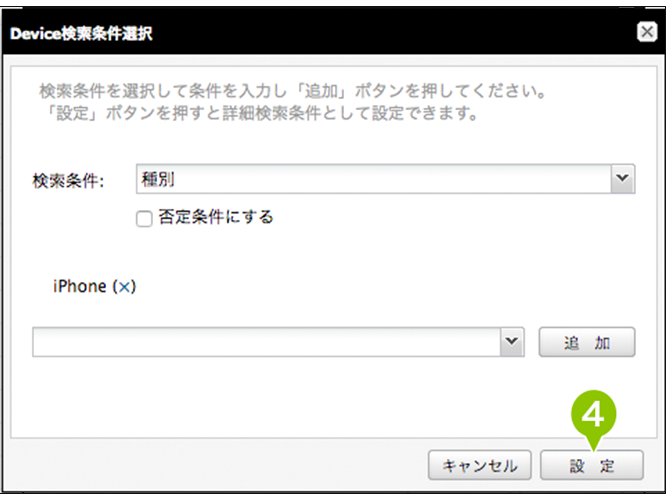
検索結果が表示されましたら、そのままデバイス情報のエクスポートをおこないます。
1. 「Devices」タブを選択し、「Import/Export」から「Export」を選択します。
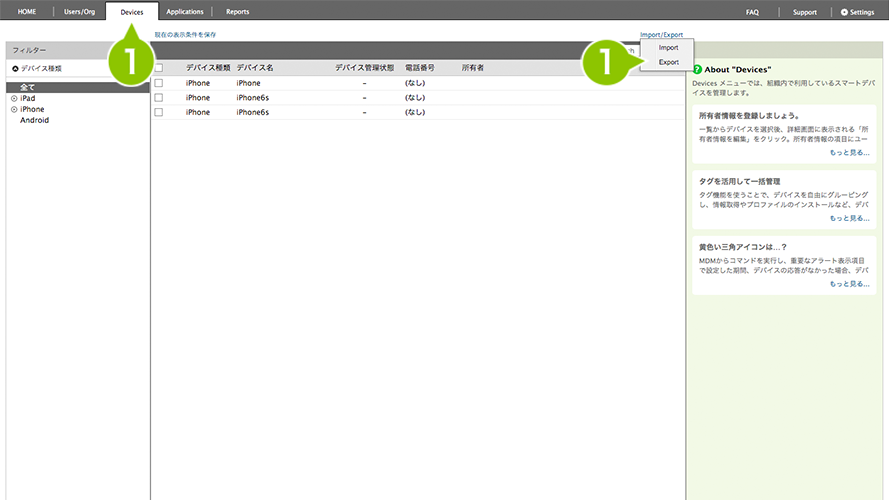
2. 「Deviceエクスポート」の「デバイス情報」「出力文字コード」「タイムゾーン」「完了時メール通知」を選択します。
必要に応じて、「デバイス情報の一部項目を省略して高速にエクスポートする」を選択します。
※省略される項目はこちらをご確認ください。
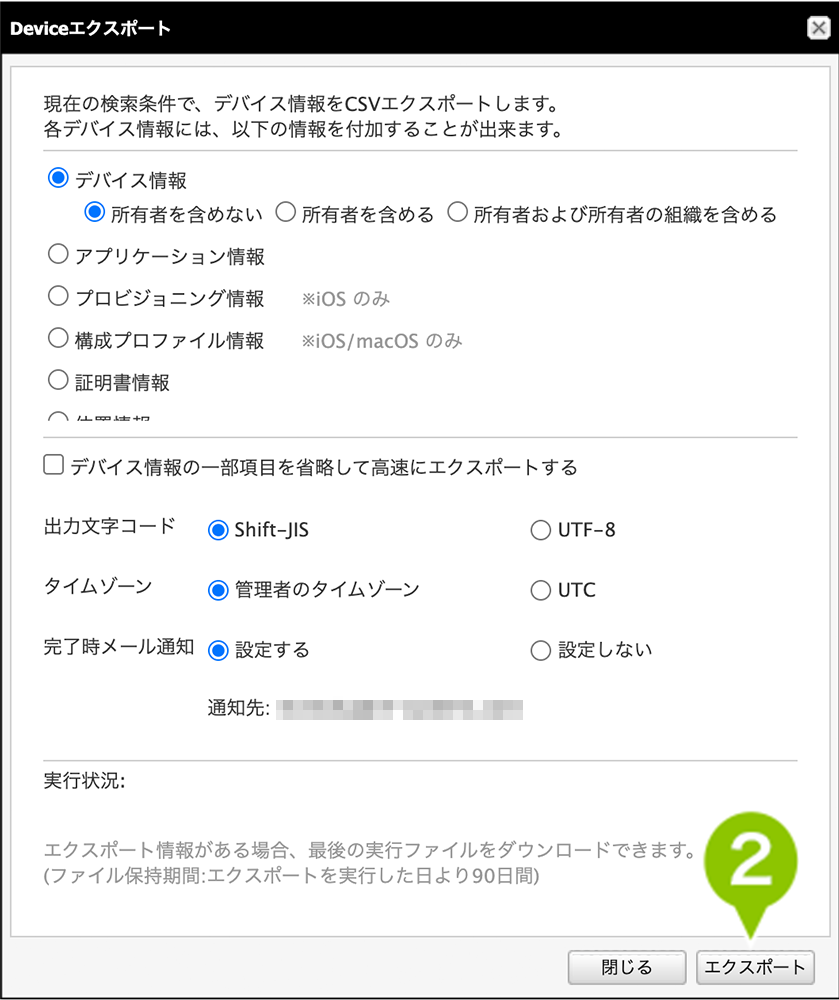
3. 「エクスポート」を選択すると、任意の場所に CSV ファイルとしてエクスポートされます。

このページに対するフィードバック
お寄せいただいたご意見に返信はできかねますので、予めご了承ください。